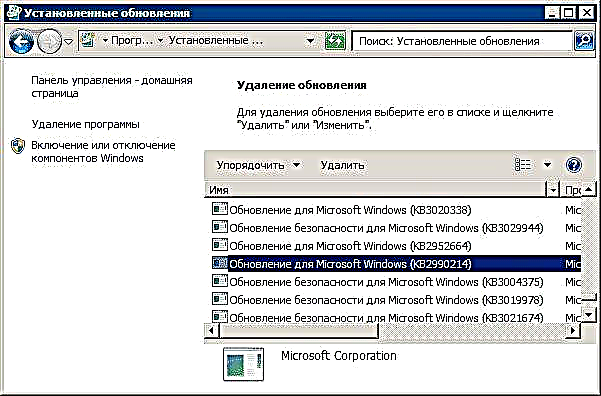යාවත්කාලීන මධ්යස්ථානය හරහා වින්ඩෝස් 10 හි මූලික අනුවාදයකට යාවත්කාලීන කිරීම සඳහා වින්ඩෝස් 7 සහ 8 සහිත පරිගණකයක් සකස් කරන්නේ කෙසේද යන්න ගැන වැඩි කලකට පෙර මම ලිවීය. කවුරුහරි දීර් way කාලයක් තිස්සේ මේ ආකාරයෙන් යාවත්කාලීන කර ඇත, නමුත්, මා තේරුම් ගත් පරිදි, මෙහෙයුම් පද්ධතියේ ඇගයීම් අනුවාදයේ විවිධ ගැටළු පිළිබඳව කියවා, මෙය නොකිරීමට තීරණය කළ අය සිටිති.
යාවත්කාලීන කිරීම (2015 සැප්තැම්බර්): නව පියවරෙන් පියවර උපදෙස් සකස් කළ අතර එය දැනුම්දීම් ඉවත් කරන්නේ කෙසේද යන්න පමණක් නොව නව අනුවාදයට OS යාවත්කාලීන කිරීම සම්පූර්ණයෙන්ම අක්රීය කරයි - වින්ඩෝස් 10 ප්රතික්ෂේප කරන්නේ කෙසේද.
සටහන: දැනුම්දීම් ප්රදේශයේ 2015 ජුනි මාසයේ දර්ශනය වූ “වින්ඩෝස් ලබා ගන්න” අයිකනය ඉවත් කිරීමට ඔබට අවශ්ය නම්, මෙහි: වින්ඩෝස් 10 වෙන් කරවා ගන්න (මෙම ලිපියේ අදහස් කෙරෙහි ද අවධානය යොමු කරන්න, මාතෘකාව පිළිබඳ ප්රයෝජනවත් තොරතුරු තිබේ).
යාවත්කාලීන නොකිරීමට තීරණය කර තිබියදීත්, “වින්ඩෝස් 10 තාක්ෂණික පෙරදසුන වෙත යාවත්කාලීන කරන්න. වින්ඩෝස් හි ඊළඟ අනුවාදය ඉදිරිපත් කිරීම ස්ථාපනය කරන්න” යන යෝජනාව සමඟ යාවත්කාලීන මධ්යස්ථාන පණිවිඩය දිගටම එල්ලී තිබේ. යාවත්කාලීන පණිවිඩය ඉවත් කිරීමට ඔබට අවශ්ය නම්, මෙය කිරීම අපහසු නොවන අතර මේ සඳහා වන පියවර පහත විස්තර කෙරේ.
සටහන: ඔබට දැනටමත් ස්ථාපනය කර ඇති වින්ඩෝස් 10 තාක්ෂණික පෙරදසුන ඉවත් කිරීමට අවශ්ය නම්, මෙය ඉතා සරල වන අතර අන්තර්ජාලයේ හොඳ උපදෙස් තිබේ. මම මෙම මාතෘකාව ස්පර්ශ නොකරමි.
වින්ඩෝස් 10 තාක්ෂණික පෙරදසුන වෙත යාවත්කාලීන කිරීමට ඉදිරිපත් කරන යාවත්කාලීනය අපි ඉවත් කරමු

වින්ඩෝස් 7 හි “වින්ඩෝස් 10 තාක්ෂණික පෙරදසුන වෙත යාවත්කාලීන කරන්න” පණිවිඩය ඉවත් කිරීමට සහ ඇගයීම් අනුවාදය ස්ථාපනය කිරීමට සූදානම් කර ඇති වින්ඩෝස් 8 සඳහා පහත පියවර සමානව උපකාරී වේ.
- පාලක පැනලය වෙත ගොස් "වැඩසටහන් සහ විශේෂාංග" අයිතමය විවෘත කරන්න.
- වම්පස විවෘත වන කවුළුව තුළ, "ස්ථාපිත යාවත්කාලීනයන් බලන්න" තෝරන්න. (මාර්ගය වන විට, ඔබට ඉවත් කිරීමට අවශ්ය පණිවිඩය දර්ශනය වන යාවත්කාලීන මධ්යස්ථානයේ "ස්ථාපිත යාවත්කාලීන කිරීම්" ක්ලික් කළ හැකිය.)

- ලැයිස්තුවේ, KB2990214 හෝ KB3014460 යන නම සහිත මයික්රොසොෆ්ට් වින්ඩෝස් සඳහා යාවත්කාලීන කිරීම (මයික්රොසොෆ්ට් වින්ඩෝස් සඳහා යාවත්කාලීන කිරීම) සොයා ගන්න (සෙවීම සඳහා, මගේ මතය අනුව, යාවත්කාලීන කිරීම් දිනය අනුව වර්ග කිරීම වඩාත් පහසු වේ), එය තෝරා “මකන්න” බොත්තම ක්ලික් කරන්න.
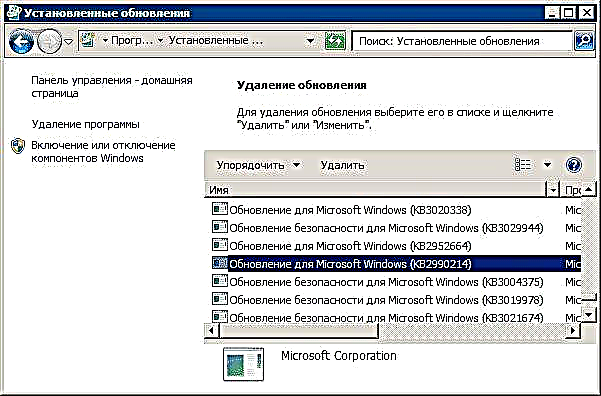
ඊට පසු, අස්ථාපනය සම්පූර්ණ කිරීම සඳහා පරිගණකය නැවත ආරම්භ කිරීමට ඔබෙන් විමසනු ඇත. මෙය කරන්න, ඉන්පසු වින්ඩෝස් යාවත්කාලීනය වෙත ආපසු යන්න, වින්ඩෝස් 10 වෙත යාවත්කාලීන කිරීමට ඔබෙන් ඉල්ලා සිටින පණිවිඩයක් අතුරුදහන් විය යුතුය. ඊට අමතරව, යාවත්කාලීනයන් නැවත සෙවීම වටී, පසුව වැදගත් ලැයිස්තුවේ ඔබ මකා දැමූ එක සොයා ගනු ඇත, එය සලකුණු නොකර "යාවත්කාලීනය සඟවන්න" අයිතමය තෝරන්න.

ටික කලකට පසු මෙම යාවත්කාලීනයන් නැවත ස්ථාපනය කර ඇති බව ඔබට හදිසියේම හමු වුවහොත්, පහත පරිදි ඉදිරියට යන්න:

- ඉහත විස්තර කර ඇති පරිදි ඒවා මකන්න, පරිගණකය නැවත ආරම්භ නොකරන්න.
- රෙජිස්ට්රි සංස්කාරකය වෙත ගොස් HKEY_LOCAL_MACHINE මෘදුකාංග මයික්රොසොෆ්ට් වින්ඩෝස් වත්මන් අනුවාදය වින්ඩෝස් යාවත්කාලීන වින්ඩෝස් ටෙක්නිකල් පෙරදසුන කොටස විවෘත කරන්න.
- මෙම කොටසේදී, ලියාපදිංචි වීමේ පරාමිතිය ඉවත් කරන්න (දකුණු ක්ලික් කරන්න - සන්දර්භය මෙනුවේ මකන්න).
ඊට පසු, පරිගණකය නැවත ආරම්භ කරන්න. සිදු විය.